Vous pouvez installer Windows 10 Build 17134 avec l'outil de création de média
Windows 10 Redstone 4 Build 17133 On s'attendait à ce que ce soit la version finale de la version 1803 après son déploiement auprès des Insiders sur les anneaux Fast, Slow et Release Preview dans un court laps de temps. Cependant, à cause d'un insecte, la sortie a été reportée et une nouvelle version a été publiée.
Publicité
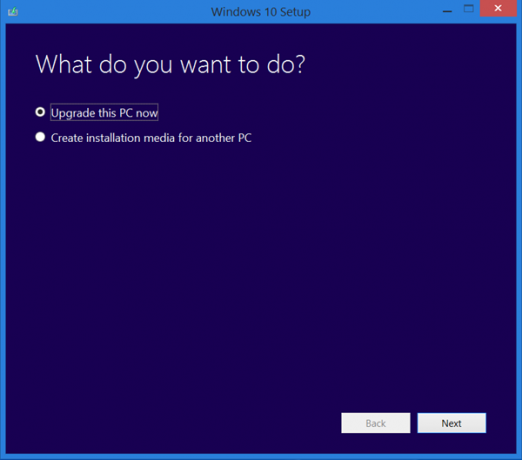
Media Creation Tool est un outil spécial qui vous permettra de créer un support de démarrage avec Windows 10. Il peut télécharger Windows 10 automatiquement.
Astuce: vous pouvez arrêter l'outil de création de média à partir de formater votre disque.
L'application utilise des formats de fichiers optimisés pour la vitesse de téléchargement, des options de création multimédia intégrées pour USB et DVD et permet de créer un fichier ISO. Il existe pour les versions Windows 32 bits et 64 bits. Tout ce dont vous avez besoin est de télécharger la version appropriée de l'outil et de l'exécuter.
Au moment d'écrire ces lignes, le fichier exécutable requis n'est pas encore disponible en téléchargement. Cependant, les utilisateurs intéressés peuvent essayer avec le fichier suivant :
Création de média XML
Vous y trouverez tous les liens officiels vers les fichiers ESD de la prochaine mise à jour des fonctionnalités du système d'exploitation.
Pour construire une ISO à partir des fichiers, reportez-vous à l'outil créé par l'utilisateur MDL "Abbodi1406".
wimlib-37
- Extrayez l'outil de décryptage wimlib dans n'importe quel dossier et placez votre fichier ESD dans le même répertoire.
- Cliquez avec le bouton droit sur le décrypter.cmd et exécutez-le en tant qu'administrateur à partir du menu contextuel.
- Tapez 1 à l'invite de commande pour créer l'image ISO complète :
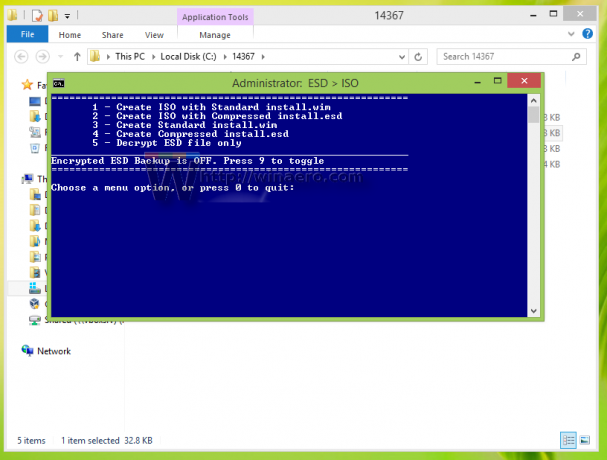
- Attendez quelques minutes et vous avez terminé.
Si vous n'êtes pas satisfait de la création de votre propre image ISO, il existe un autre moyen.
Installez Windows 10 Build 17134 avec l'outil de création de média
- Télécharger Outil de création de médias.
- Téléchargez le suivant les archives du CAB.
- Copiez l'archive CAB téléchargée dans le dossier où vous stockez le fichier MediaCreationTool.exe.
- Accédez à ce dossier avec l'explorateur de fichiers.
- Taper
cmd.exedans sa barre d'adresse et appuyez sur la touche Entrée. - Dans l'invite de commande, tapez la commande
MediaCreationTool.exe / Selfhost.
Cela installera Windows 10 Build 17134 sur votre version Windows existante.
Windows 10 Mise à jour des créateurs de printemps, nom de code "Redstone 4", apportera un certain nombre de fonctionnalités intéressantes. Ceux-ci incluent la chronologie, les améliorations de Cortana, de nombreux Conception fluide-applications optimisées et pages de paramètres, nouvelles options de sécurité, etc.
Découvrez les nouveautés de Windows 10 RS4
Si vous souhaitez retarder la mise à niveau, reportez-vous à l'article Comment retarder la mise à niveau de la version 1803 de Windows 10. Cela vous permettra de suspendre la mise à niveau jusqu'à 365 jours et de conserver votre version actuelle de Windows 10, si nécessaire.
Grâce à deskmodder.de.


